
Небольшое «лирическое» отступление. Контрольно-кассовая техника — это сложный программно-аппаратный комплекс, настройка и эксплуатация которого имеет свои особенности, связанные как с типом техники, так и с требованиями налоговых органов, поэтому для работы с ними необходимо иметь специализированные знания и опыт. Поэтому мы настоятельно не рекомендуем самостоятельно заниматься прошивкой и регистрацией ККТ.
Последствия ошибочных действий могут быть самые разные: от покупки нового ФН (фискального накопителя) до получения претензий и штрафов от налоговой инспекции. Если у вас нет подобного опыта — обратитесь в любое ЦТО, услуги прошивки ККТ и регистрации стоят недорого, тем более в сравнении с возможными последствиями неверных действий.
Итак, будем считать, что у вас в руках прошитая на актуальную версию и зарегистрированная ККТ АТОЛ, а также имеется действующий договор с ОФД. Вне зависимости от модели кассы и конфигурации 1С все дальнейшие действия будут одинаковыми, с возможными незначительными отличиями. Все кассовое ПО унифицировано, а работа современных конфигураций с торговым оборудованием построена на базе Библиотеки подключаемого оборудования (БПО), что также обеспечивает единый механизм настройки.
Прежде всего рассмотрим, какие интерфейсы связи предоставляют нам различные модели касс АТОЛ, если мы возьмем одну из младших моделей АТОЛ 11Ф, то сзади ее мы увидим:


Для нормальной работы кассы нам надо обеспечить устройство двумя каналами связи: с ПК для взаимодействия с товароучетным ПО и с ОФД для передачи чеков. К ПК касса может быть подключена через RS-232, USB или сеть. Технически ККТ АТОЛ можно использовать как сетевые, однако такой режим не поддерживается со стороны 1С:Предприятие (хотя возможен при доработке ПО).
В ОФД чеки могут передаваться через сетевое подключение (Wi-Fi или Ethernet), либо через специальный транспортный протокол EoU (Ethernet over USB) при USB подключении.
С точки зрения простоты настройки довольно привлекательно выглядит подключение к ОФД через сеть, однако диагностика взаимодействия с ОФД при этом достаточно сложна и требует хороших технических знаний. Оптимальным, с точки зрения эксплуатационных характеристик, выглядит подключение через USB, сочетая простоту и минимум кабелей с хорошими возможностями по диагностике работы с ОФД.
Для младших моделей это практически единственный вариант подключения ввиду отсутствия сетевых интерфейсов, хотя существует еще Ethernet over RS для работы через COM-порт, но он более сложен в настройке и ограничен скоростью порта в 57600 бод, что не всегда приемлемо.
Ниже мы будем рассматривать вариант с подключением кассы по USB и использования EoU в качестве транспорта.
Прежде всего настроим канал связи ККТ с ПК, для этого следует зажать кнопку промотки бумаги и включить кассу, после четвертого длинного гудка отпускаем кнопку промотки и попадаем в сервисное меню, пункты которого будут распечатаны на ленте. Выбираем Канал связи — USB и выходим из режима. Для выбора также используется клавиша промотки, количество нажатий которой должно соответствовать номеру пункта меню. Выключаем и снова включаем кассу.
Следующим шагом нужно скачать и установить драйвера и ПО для работы с ККТ, для этого идем в Центр загрузки АТОЛ и в разделе Контрольно-кассовая техника скачиваем драйвер ККТ версии 10.
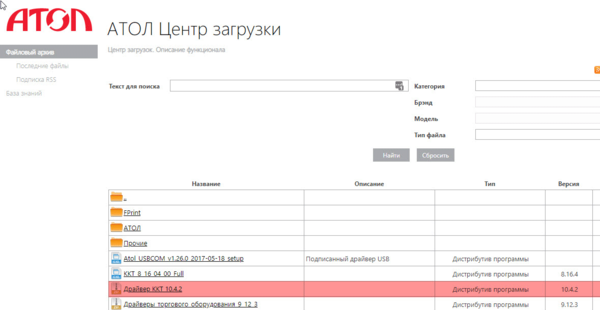
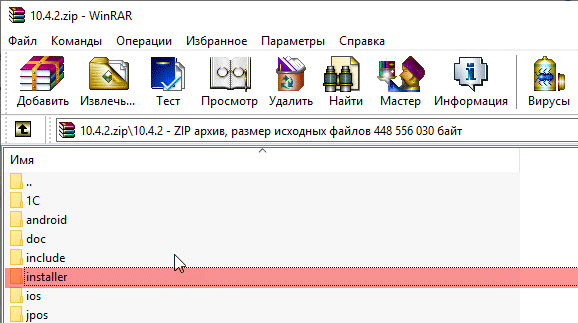
Подключим кассу к ПК (если вы не сделали этого раньше), включим ее и перейдем в диспетчер устройств. Там мы увидим два виртуальных COM-порта со стандартными драйверами.
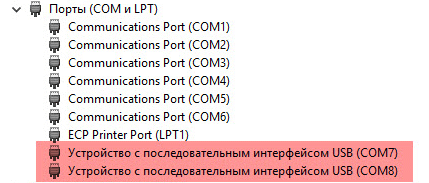
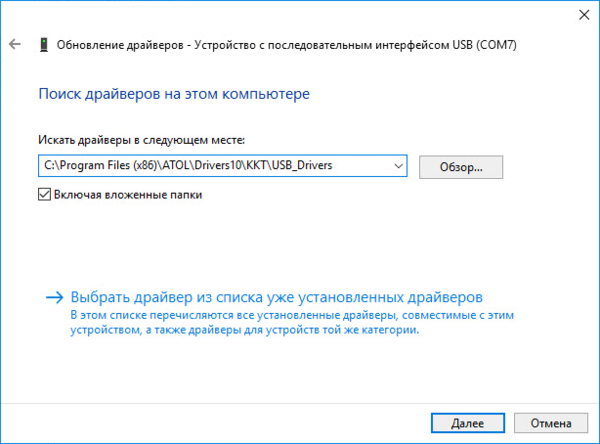
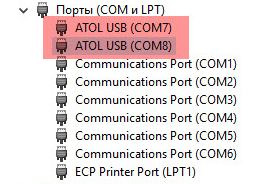
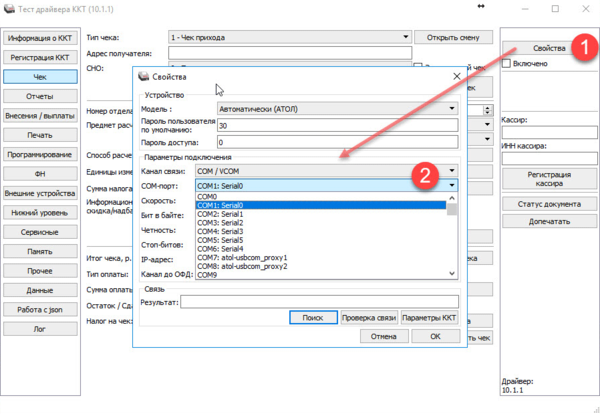

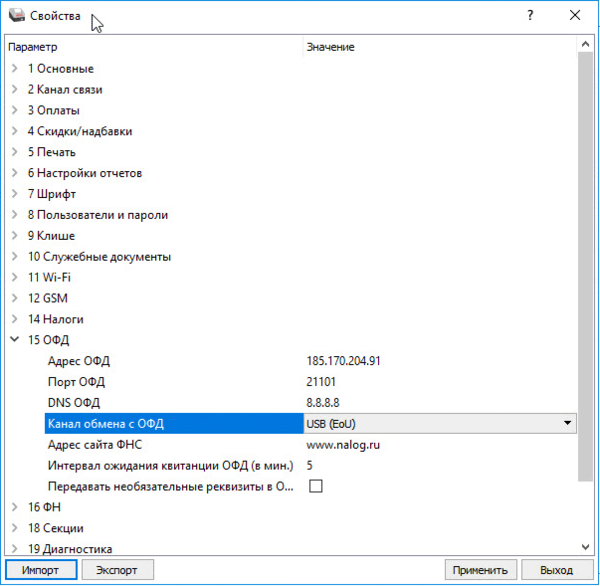
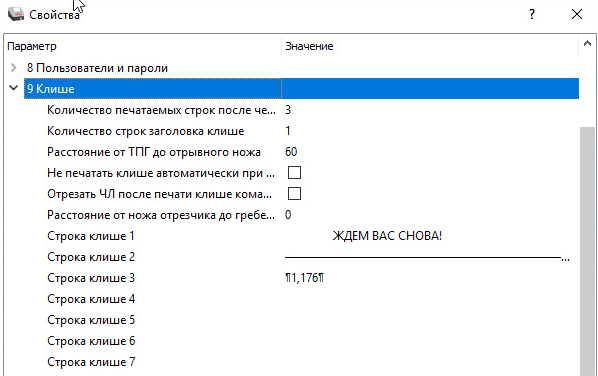
Для применения внесенных в данном разделе изменений кассу потребуется выключить и включить. Для дальнейшей работы с кассой в тесте драйвера следует установить рядом с кнопкой Свойства флаг Включено, ниже при этом отобразится ее модель и состояние.
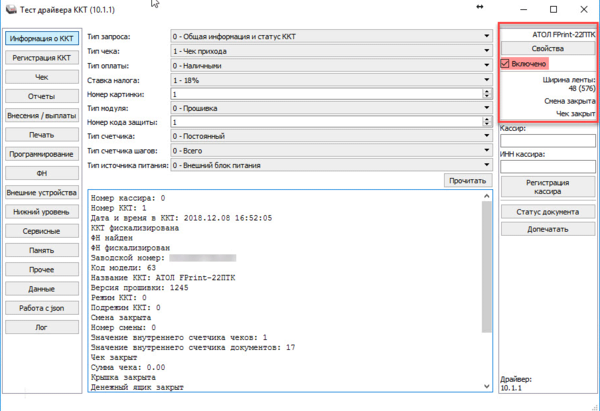
Следующий раздел, куда вам придется время от времени заглядывать, это Отчеты, в основном для того, чтобы выполнить закрытие смены в тех случаях, когда 1С закрыла смену в программе, но не смогла это сделать на ККТ (закончилась бумага или иной сбой). В этом случае просто выполняем печать Отчета о закрытии смены (он же Z-отчет, он же отчет с гашением) в Тесте драйвера.
Раздел ФН позволяет получить разного рода информацию о фискальном накопителе, практическую пользу представляет Статус информационного обмена, который позволяет проконтролировать количество неотправленных документов, при нормальной работе ККТ их быть не должно, либо должны быть объективные обстоятельства, мешающие отправке, например, перебои с доступом в интернет.
И, наконец, раздел Сервисные. Здесь следует установить в ККТ точное время, потому что при расхождении часов ККТ и ПК более чем на пять минут пробитие чеков будет невозможна. Также в данном разделе присутствует возможность программно перезагрузить ККТ, что удобно, если вы внесли изменения в настройки кассы удаленно.
На этом закончим настройки самой кассы и перейдем к 1С. В нашем примере используется конфигурация Розница 2.2, но с некоторыми поправками все нижесказанное будет применимо к любой современной конфигурации.
Важно! В современных конфигурациях компонента АТОЛ: Драйвер ККТ с передачей данных в ОФД (54-ФЗ), 10.x уже входит в состав поставки, поэтому загружать интеграционную компоненту не нужно. Следует использовать драйвер из состава конфигурации.
Прежде всего загрузим в конфигурацию интеграционную компоненту, для этого следует открыть обработку Подключение и настройка оборудования и перейти в Драйверы оборудования.
А затем загрузить компоненту, которая находится по пути C:Program Files (x86)ATOLDrivers10KKT1Cv83, если же вы забыли ее установить вместе с ПО, то следует взять ее из архива с драйвером в папке 1С.
Затем возвращаемся в основное окно и переходим в раздел ККТ с передачей данных, где создаем новый экземпляр оборудования с драйвером версии 10.х.
В настройках устройства указываем первый виртуальный COM-порт, в нашем случае COM7 и проверяем связь нажатием кнопки Тест устройства. Учтите, что COM-порт не предусматривает одновременного доступа из нескольких программ и если вы забыли закрыть Тест драйвера или снять в нем флаг Включено, то 1С не сможет подключиться к кассе и сообщит вам, что Порт занят.
Дальнейшая настройка будет зависеть от используемой вами конфигурации и выходит за рамки данной статьи. Но в любом случае не забудьте указать адрес в настройках торговой точки и физическое лицо пользователю, который будет работать с кассой. В противном случае при попытке пробить чек вы получите ошибку с сообщением что один из реквизитов не заполнен (Адрес или Кассир).
Будем считать, что конфигурация у вас настроена, поэтому переходим к настройке службы EoU, которая отвечает за передачу чеков в ОФД. Данная служба является полностью консольной и не имеет графического интерфейса, настройка производится с помощью конфигурационного файла. По умолчанию он расположен в C:ProgramDataATOLEoU, перейдем в указанную папку и откроем settings.xml. Он уже содержит некоторую информацию, но нас интересует только первая секция device, в теге id указываем название кассы, лучше давать осмысленные названия, особенно если у вас к узлу подключено несколько касс, это позволит быстро находить нужные строки в логе. В теге port указываем номер второго COM-порта, в нашем случае 8. Остальное содержимое файла можно удалить, если касс несколько — создаем несколько секций device.
Перезапускаем службу стандартным образом.
И открываем файл лога в C:ProgramDataATOLEoUlogs, если все сделано нормально, то вы увидите процесс обмена рабочего процесса EoU (worker), который в логе обозначен присвоенным вами id, ККТ представлен как COM, а Ofd — это сервер ОФД.
Для дополнительного контроля можно перейти в личный кабинет ОФД и убедиться в наличии пробитых на кассе документов (чеки, а также документы открытия и закрытия смены).
Как видим, настройка ККТ АТОЛ не сложна, но требует ряда специфических операций и настроек, однако если внимательно следовать нашему руководству, то проблем у вас возникнуть не должно.
Biz-FAQ.ruОрганизация бизнесаОнлайн-кассыОнлайн-касса Атол 11Ф: как настроить и сколько стоит
Сегодня одним из наиболее популярных и узнаваемых производителей кассового оборудования является российская компания «АТОЛ», существующая на кассовом рынке уже более 15 лет. В этой статье речь пойдет об устройстве, ставшем незаменимым с момента вступления в силу закона 54-ФЗ – о фискальном регистраторе. О том, что собой представляет онлайн-касса «АТОЛ 11Ф», и насколько она необходима, мы сегодня и поговорим.
О производителе: история бренда
История бренда «АТОЛ» начинается с 2001 года. За время своего существования компания достигла многих высот, одной из которых является тесное сотрудничество с крупнейшими лидерами кассового рынка – на уровне высшего менеджмента основным партнером организации является всем известный «ЭВОТОР».
Основные направления деятельности компании заключаются в:
- проектировании и выпуске оборудования для автоматизации торговли;
- разработке и реализации программного обеспечения для соответствующего оборудования.
Классифицировать все разработки «АТОЛ» можно на такие категории, как:
- POS-системы;
- специализированные решения (мобильный кассовый терминал);
- аксессуары (весы, сканеры штриховых кодов, коммуникационные модули, чековые принтеры, кард-ридеры и модули бесконтактной оплаты);
- автономные кассовые аппараты;
- фискальные регистраторы;
- программное обеспечение для кассового оборудования.
Среди клиентов компании есть как небольшие фирмы, так и крупнейшие предприятия.
При этом все решения, предлагаемые данным производителем, позволяют предпринимателям держаться в русле ключевых технологических течений, а также обеспечивать соответствие всего процесса продаж правилам и требованиям действующего законодательства. Что важно – многие решения от «АТОЛ» были внесены в официальные реестры онлайн-касс одним из первых на рынке.
Отзывы о кассе АТОЛ 11Ф: плюсы и минусы
Как и любое другое кассовое устройство, «АТОЛ 11Ф» обладает определенными слабыми и сильными сторонами.
К достоинствам данного аппарата пользователи относят, прежде всего:
- простоту установки фискального накопителя;
- наличие отдельного порта для подсоединения денежного ящика;
- отсутствие сложностей во время процедуры регистрации и внесения настроек;
- надежность корпуса устройства;
- возможность передачи информации оператору фискальных данных посредством USB-подключения.
При этом стандартная комплектация «АТОЛ 11Ф» не включает в себя ряда необходимых составляющих: инструкции и диска с программным обеспечением и аккумуляторной батареи, за счет чего теряется одно из важнейших преимуществ устройства – автономность. Кроме того, модуль беспроводной связи необходимо приобретать отдельно, что также создает определенные неудобства обладателю устройства.
Также к недостаткам «АТОЛ 11Ф» потребителя относят трудоемкость процесса задания настроек (выполняется посредством кнопки протяжки ленты), низкое качество печати логотипов и невозможность эксплуатации устройства в местах, где на аппарат могут оказываться высокие нагрузки.
Кассовый аппарат «АТОЛ 11Ф»: обзор
«АТОЛ 11Ф» представляет собой автономный кассовый аппарат для осуществления мобильной торговли. Устройство может использоваться предприятиями с любой сферой деятельности, главное при этом – невысокая пропускная способность.
Технические характеристики данного изделия выглядят следующим образом:
- метод печати: термический;
- ширина чековой ленты: 44 или 58 миллиметров;
- скорость печати: 75 миллиметров в секунду;
- количество символов в строке: от 24 до 42 (при ширине чековой ленты 58 миллиметров) и от 24 до 34 (при ширине 44 миллиметра);
- автоотрезчик: нет;
- ресурс печатающей головки: 50 километров;
- печать графических элементов: да;
- поддерживаемые интерфейсы для передачи данных в ОФД: USB (стандарт): Wi-fi, 2G, 3G, BT (опционально).
Стандартная комплектация «АТОЛ 11Ф» состоит из:
- фискального регистратора;
- сетевого кабеля;
- переходника с термоленты;
- блока питания;
- кабелей питания USB и COM;
- паспорта ККТ.
В качестве опциональных элементов, которые можно приобрести отдельно и тем самым расширить функционал устройства, выступают аккумулятор и чехол для переноски/ хранения.
Драйвера и руководства также не поставляются при покупке – их скачать можно с официального сайта производителя.
С мини-обзором «АТОЛ 11Ф» можно ознакомиться с помощью следующего видеоролика:
Инструкция
Руководство по эксплуатации
Скачать руководство пользователя ККМ «АТОЛ 11Ф» можно по следующему адресу: https://yadi.sk/i/IeXa4dTi3N5DDo .
Как работать с кассой «АТОЛ 11Ф»: видео
Принцип подключения, настройки и работы с ККМ «АТОЛ 11Ф» представлен в следующем видео:
Официальный сайт и вход в личный кабинет
Официальный сайт производителя ККМ «АТОЛ 11Ф» можно найти по адресу http://www.atol.ru.
Техническая поддержка: горячая линия
Ошибки кассовых аппаратов «АТОЛ 11ф»: как исправить?
Коды ошибок
Перечень ошибок с указанием способов их устранения располагается по адресу: https://yadi.sk/i/7q8wJEud3N5DFZ .
Ниже мы представлены наиболее распространенные ошибки, возникающие при эксплуатации ККМ «АТОЛ 11Ф» и способы их решения.
Приложение EOU не найдено
Для устранения данной ошибки нужно запустить EthernetOverUSB и произвести соответствующую настройку ПО. Однако неопытному пользователю сделать это довольно сложно, поэтому может потребоваться помощь квалифицированного специалиста.
«Порт занят»
Вызывается такая ошибка при наличии сторонних приложений, которые, собственно, и занимают необходимый порт. Для разрешения данной проблемы необходимо устранить «лишнюю» программу и перезагрузить компьютер.
3933 вход в режим заблокирован
Появляется такая ошибка обычно при первом включении устройства и решается путем регистрации ККМ.
Настройка
Проверка связи с ОФД и настройка передачи данных
Инструкцию по диагностике соединения с ОФД можно найти по ссылке https://yadi.sk/i/HmyO8N3O3N5DNe .
Тех обнуление
Подробное описание процедуры технологического обнуления «АТОЛ 11Ф» располагается в инструкции по ремонту и сервису устройства, найти которую можно здесь: https://yadi.sk/i/-tLHjFMS3N5DTG .
Модернизация «АТОЛ 11»/ПТК до 11Ф
Для скачивания инструкции по модернизации «АТОЛ 11»/ПТК до «АТОЛ 11Ф» необходимо перейти по ссылке: https://yadi.sk/i/LgcTiQyR3N5DS9 .
Цена
В настоящий момент средняя стоимость ККМ «АТОЛ 11Ф» составляет 25 тысяч рублей.
Где купить кассовый аппарат «АТОЛ 11ф»?
В Москве приобрести кассовый аппарат «АТОЛ 11Ф» можно в следующих организациях:
- «POS-магазин»:
- сайт: http://posmagazin.ru;
- адрес: город Москва, улица Комсомольская площадь, дом 3/30, строение 4, офис 423;
- телефон: +7 (495) 988-19-69.
- «Онлайн-касса»:
- сайт: https://online-kassa.ru;
- адрес: город Москва, улица Москворецкая набережная, дом 7, строение 1;
- телефон: +7 (495) 152-11-72.
- «Первый бит»:
- сайт: http://nizhniy.kkm.ru;
- адрес: город Москва, улица Воронцовская, дом 35А, строение 1;
- телефон: +7 (495) 748-03-33.
- «Авангард Сервис»:
- сайт: http://www.askkt.ru;
- адрес: город Москва, Волгоградский проспект, дом 46Б, корпус 1;
- телефон: +7 (495) 139-02-06.
- «Москас»:
- сайт: http://www.moskas.ru;
- адрес: город Москва, улица Менжинского, дом 3;
- телефон: +7 (495) 227-05-66.
В Санкт-Петербурге продажей кассовых устройств «АТОЛ 11Ф» занимаются такие компании, как:
- «Формула Торговли»:
- сайт: https://spb.f-trade.ru;
- адрес: город Санкт-Петербург, Набережная Обводного канала, дом 199-201В;
- телефон: +7 (812) 309-93-65.
- «Первый бит»:
- сайт: http://spb.kkm.ru;
- адрес: город Санкт-Петербург, улица Бабушкина, дом 36, корпус 1;
- телефон: +7 (812) 325-49-49.
- «STiMart»:
- сайт: http://stimart.ru;
- адрес: город Санкт-Петербург, улица Александра Невского, дом 9, литер Г;
- телефон: +7 (812) 924-85-66.
- «СофтБаланс»:
- сайт: http://www.softbalance.ru;
- адрес: город Санкт-Петербург, Заневский проспект, дом 30, корпус 2А;
- телефон: +7 (812) 325-44-00.
- «Систем Сервис»:
- сайт: http://servisspb.ru;
- адрес: город Санкт-Петербург, набережная Обводного канала, дом 90;
- телефон: +7 (812) 671-02-07.
Таким образом, кассовый аппарат модели «АТОЛ 11Ф» является неплохим выбором для собственной ценовой категории. Устройство обладает всеми необходимыми для малого бизнеса функциями. При этом наивысшая эффективность демонстрируется при использовании агрегата курьерами или во время выездной торговли с невысокой пропускной способностью. При более продвинутых запросах предпринимателя могут возникнуть определенные трудности в процессе эксплуатации устройства, поэтому крупным предприятиям следует отдать предпочтение более функциональному оборудованию.
Уважаемые читатели! Если вы нуждаетесь в консультации специалиста по вопросам открытия и организации бизнеса (предпринимательскому праву), онлайн-кассам, рекомендуем сразу обратиться к нашим квалифицированным практикующим юристам:
Москва и область: +7 (499) 455-12-46
Санкт-Петербург и область: +7 (812) 426-11-82
Также вы можете задать вопрос онлайн-консультанту:
Уважаемые читатели! Если вы нуждаетесь в консультации специалиста по вопросам открытия и организации бизнеса (предпринимательскому праву), онлайн-кассам, рекомендуем сразу обратиться к нашим квалифицированным практикующим юристам:
Москва и область: +7 (499) 455-12-46
Санкт-Петербург и область: +7 (812) 426-11-82
Используемые источники:
- https://interface31.ru/tech_it/2018/12/podklyuchaem-kkt-atol-k-1spredpriyatie-83.html
- https://biz-faq.ru/organizaciya-biznesa/onlajn-kassy/onlajn-kassa-atol-11f.html
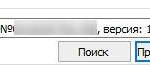 Настройка Драйвера ККТ производства АТОЛ и передача данных в ОФД через USB
Настройка Драйвера ККТ производства АТОЛ и передача данных в ОФД через USB
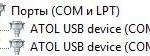 Настройка шрифтов
Настройка шрифтов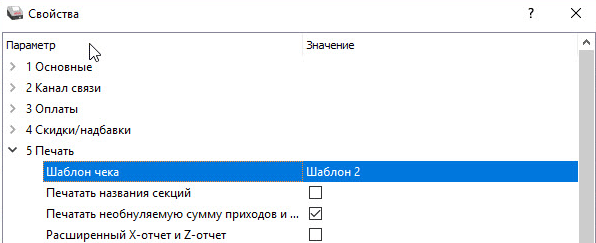
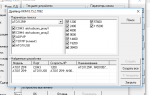 Настройка кассы АТОЛ
Настройка кассы АТОЛ


 Опыт интеграции онлайн кассы Атол с собственной торговой CRM
Опыт интеграции онлайн кассы Атол с собственной торговой CRM Атол 55 по Ethernet: настраиваем IP / Шлюз, отключаем DHCP
Атол 55 по Ethernet: настраиваем IP / Шлюз, отключаем DHCP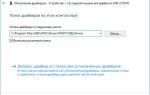 Онлайн-кассы. Подключение к компьютеру.
Онлайн-кассы. Подключение к компьютеру.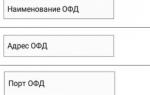 Как пользоваться онлайн кассой Атол Сигма 7: инструкция, отзывы, настройка
Как пользоваться онлайн кассой Атол Сигма 7: инструкция, отзывы, настройка